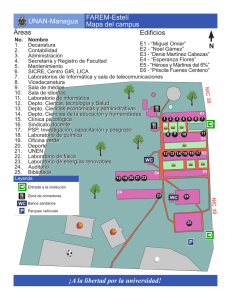Manual - Comunidad Educativa Juan Pablo II
Anuncio
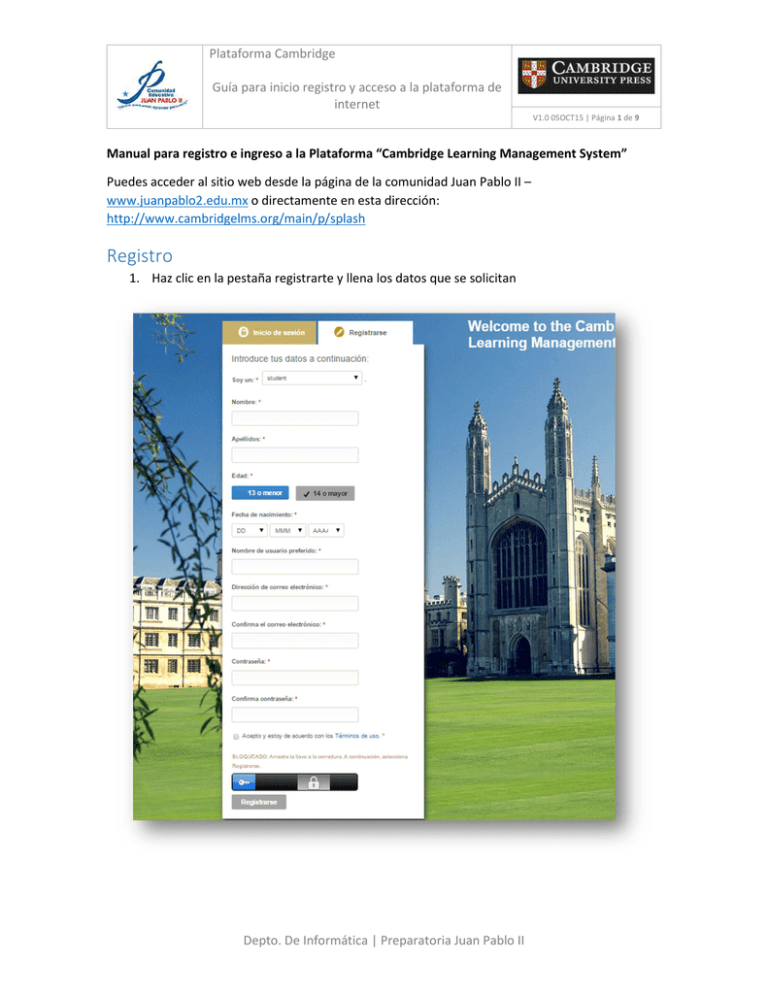
Plataforma Cambridge Guía para inicio registro y acceso a la plataforma de internet V1.0 05OCT15 | Página 1 de 9 Manual para registro e ingreso a la Plataforma “Cambridge Learning Management System” Puedes acceder al sitio web desde la página de la comunidad Juan Pablo II – www.juanpablo2.edu.mx o directamente en esta dirección: http://www.cambridgelms.org/main/p/splash Registro 1. Haz clic en la pestaña registrarte y llena los datos que se solicitan Depto. De Informática | Preparatoria Juan Pablo II Plataforma Cambridge Guía para inicio registro y acceso a la plataforma de internet V1.0 05OCT15 | Página 2 de 9 2. Arrastra el icono de la llave con fondo azul que está justo debajo de la ventana de registro hacia la derecha 3. Observaras como se habilitará el botón “Registrarse” Depto. De Informática | Preparatoria Juan Pablo II Plataforma Cambridge Guía para inicio registro y acceso a la plataforma de internet V1.0 05OCT15 | Página 3 de 9 Activar producto 1. Si el proceso se realiza con éxito podrás ver el siguiente panel en donde para empezar harás clic en el botón “Activar un producto nuevo” En caso de que tengas un error o dudas para registrarte consulta al administrador del sistema en tu escuela. 2. Se te solicitará un código de activación el cual puedes encontrarlo en tu libro de Inglés en una de las pastas el cual tendrás que rascar para descubrirlo como se muestra en la siguiente imagen: Depto. De Informática | Preparatoria Juan Pablo II Plataforma Cambridge Guía para inicio registro y acceso a la plataforma de internet V1.0 05OCT15 | Página 4 de 9 3. Introduce el código en el campo solicitado 4. Una vez ingresado correctamente el código se mostrará la siguiente imagen: Depto. De Informática | Preparatoria Juan Pablo II Plataforma Cambridge Guía para inicio registro y acceso a la plataforma de internet V1.0 05OCT15 | Página 5 de 9 5. Para ingresar a la clase que te corresponda deberás contar con el código de la clase el cual podrás consultar en el sitio web de la prepa en este link: www.juanpablo2.edu.mx/cambridge.html 6. Introduces el código de tu clase y haces clic en Inscribirse en una clase. Depto. De Informática | Preparatoria Juan Pablo II Plataforma Cambridge Guía para inicio registro y acceso a la plataforma de internet V1.0 05OCT15 | Página 6 de 9 7. Si el proceso se realiza correctamente veras la siguiente pantalla, haz clic en “Empezar a aprender” Depto. De Informática | Preparatoria Juan Pablo II Plataforma Cambridge Guía para inicio registro y acceso a la plataforma de internet V1.0 05OCT15 | Página 7 de 9 8. La siguiente imagen muestra la pantalla donde podrás acceder a las distintas secciones que proporciona la plataforma. Explora cada una de ellas y sácales el máximo provecho en coordinación con tu profesor. Depto. De Informática | Preparatoria Juan Pablo II Plataforma Cambridge Guía para inicio registro y acceso a la plataforma de internet V1.0 05OCT15 | Página 8 de 9 Una de las opciones principales es la pestaña “Content” en la cual podrás reforzar los ejercicios de cada unidad con diverso material web, además podrás llevar el seguimiento de tus avances en tales ejercicios. Depto. De Informática | Preparatoria Juan Pablo II Plataforma Cambridge Guía para inicio registro y acceso a la plataforma de internet V1.0 05OCT15 | Página 9 de 9 Para finalizar recuerda que es importante que Cierres la sesión cuando termines de trabajar sobre todo si accedes en sitios públicos como café internet o centro de cómputo de la escuela. Y recuerda que para volver a acceder una vez registrado utilizaras la pestaña de “Login” Depto. De Informática | Preparatoria Juan Pablo II